Q&Aナンバー【9507-3041】更新日:2013年7月20日
このページをブックマークする(ログイン中のみ利用可)
[@メール] 受信したメールから返信する時に、元のメッセージに引用符を付けない方法や、元のメッセージを含めない方法を教えてください。
| 対象機種 | 2009年夏モデルFMV-DESKPOWER F/D60、他・・・ |
|---|---|
| 対象OS |
|
 質問
質問
@メールを使用しています。
受信したメールから「返信」ボタンをクリックしてメールを返信するときに、元のメッセージに引用符「 > 」が付きます。引用符を付けないように設定する方法を教えてください。
また、返信するメールに元のメッセージを含めないように設定する方法を教えてください。
受信したメールから「返信」ボタンをクリックしてメールを返信するときに、元のメッセージに引用符「 > 」が付きます。引用符を付けないように設定する方法を教えてください。
また、返信するメールに元のメッセージを含めないように設定する方法を教えてください。
 回答
回答
@メールは、受信したメールの「返信」ボタンをクリックし、メールを作成すると、本文に受信した元のメールのメッセージが含まれます。
また、メッセージの部分には、引用符の「>」が付きます。
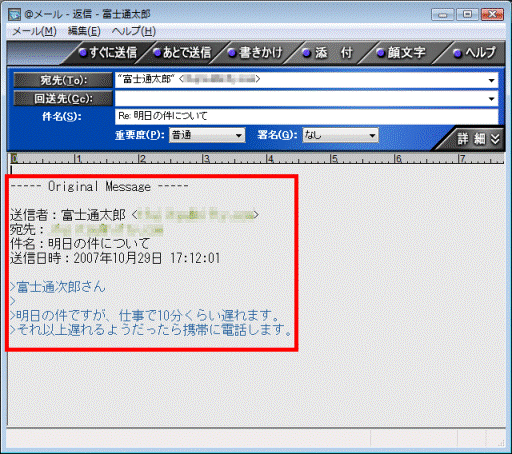
(受信メッセージから「返信」ボタンをクリックして、作成したメールの例)


@メールのバージョンは、@メールを起動し、「ヘルプ」メニュー →「バージョン情報」の順にクリックすること確認できます。
バージョンの後ろには、アルファベットが表示されることがあります。
次の手順で@メールを設定します。
引用符を付けずに元のメッセージを返信メールに表示するには、次のように設定します。

お使いの環境によっては、表示される画面が異なります。
元のメッセージを含まずに返信メールを作成するためには、次のように設定します。

お使いの環境によっては、表示される画面が異なります。
@メール Ver.1.0〜2.0(2000年冬モデル〜2001年夏モデル)をお使いの場合、元のメッセージに引用符を付けないで、返信メールを作成するように設定することはできません。
元のメッセージを含まずに返信メールを作成するためには、次のように設定します。

お使いの環境によっては、表示される画面が異なります。
また、メッセージの部分には、引用符の「>」が付きます。
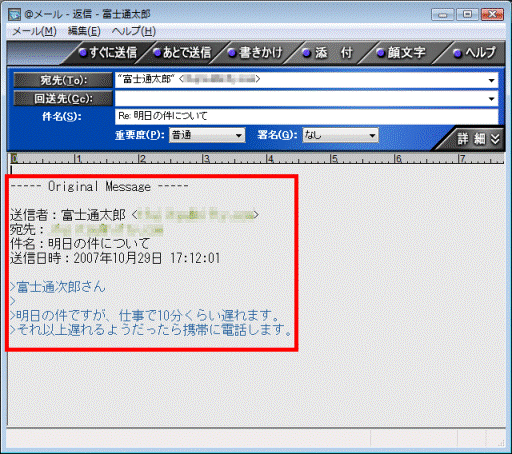
(受信メッセージから「返信」ボタンをクリックして、作成したメールの例)

- 「返信」ボタンをクリックして作成されたメールは、「Original Message」の文字列の下に、元のメールの情報が表示されます。
- 「送信者」、「宛先」、「件名」、「送信日時」といった情報の後、元のメールの本文が表示されます。
- 元のメールの本文の各行頭に引用符「 > 」が付きます。
@メールのバージョンにより変更の方法が異なります。
- @メール Ver.3.0〜3.8
(2001年冬モデル〜2009年夏モデル) - @メール Ver.1.0〜2.0
(2000年冬モデル〜2001年夏モデル)

@メールのバージョンは、@メールを起動し、「ヘルプ」メニュー →「バージョン情報」の順にクリックすること確認できます。
バージョンの後ろには、アルファベットが表示されることがあります。
@メール Ver.3.0〜3.8
次の手順で@メールを設定します。
目的の項目を選択し、操作をご確認ください。
元のメッセージに引用符を付けないで、返信するように設定する方法
引用符を付けずに元のメッセージを返信メールに表示するには、次のように設定します。

お使いの環境によっては、表示される画面が異なります。
- 「スタート」ボタン→「すべてのプログラム」→「@メール」→「@メール」の順にクリックします。
- @メールが起動します。
「設定」メニュー→「全体の設定」の順にクリックします。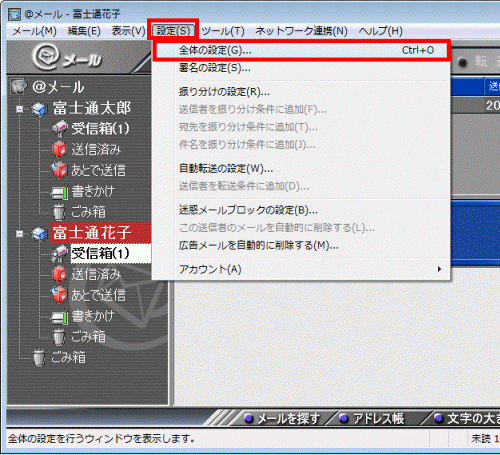
- 「全体の設定」が表示されます。
「メール編集」タブをクリックします。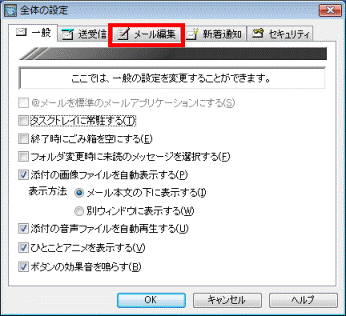
- 「引用符を使う」をクリックし、チェックを外します。
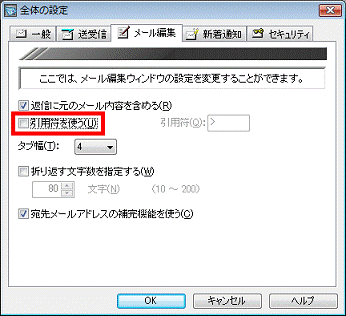
- 「OK」ボタンをクリックして、「全体の設定」を閉じます。
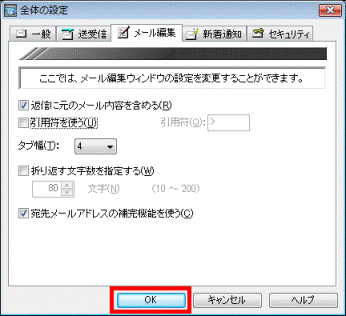
- 「返信」ボタンをクリックし、元のメッセージに引用符が付かないことを確認します。
元のメッセージを含まずに返信するように設定する方法
元のメッセージを含まずに返信メールを作成するためには、次のように設定します。

お使いの環境によっては、表示される画面が異なります。
- 「スタート」ボタン→「すべてのプログラム」→「@ メール」→「@ メール」の順にクリックします。
- @ メールが起動します。
「設定」メニュー→「全体の設定」の順にクリックします。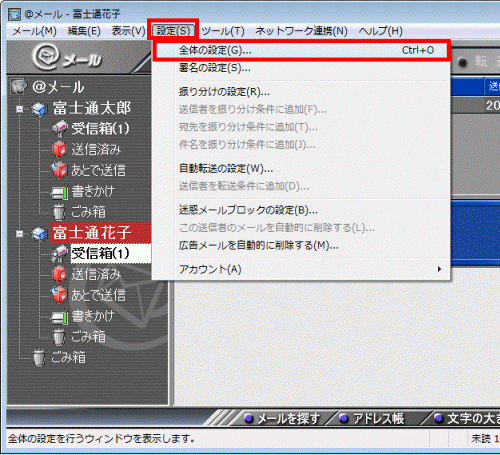
- 「全体の設定」が表示されます。
「メール編集」タブをクリックします。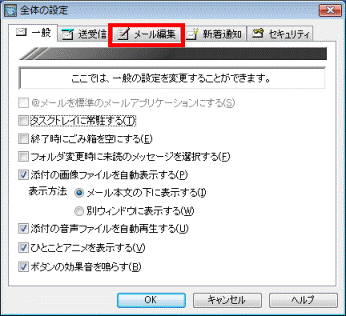
- 「返信に元のメールの内容を含める」をクリックし、チェックを外します。

- 「OK」ボタンをクリックし、「全体の設定」を閉じます。
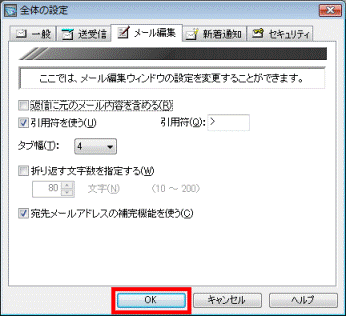
- 「返信」ボタンをクリックし、元のメッセージが含まれていないことを確認します。
@メール Ver.1.0〜2.0
@メール Ver.1.0〜2.0(2000年冬モデル〜2001年夏モデル)をお使いの場合、元のメッセージに引用符を付けないで、返信メールを作成するように設定することはできません。
元のメッセージを含まずに返信メールを作成するためには、次のように設定します。

お使いの環境によっては、表示される画面が異なります。
- 「スタート」ボタン→「すべてのプログラム」(または「プログラム」)→「@ メール」→「@ メール」の順にクリックします。
- @メールが起動します。
「ツール」メニュー→「オプション」の順にクリックします。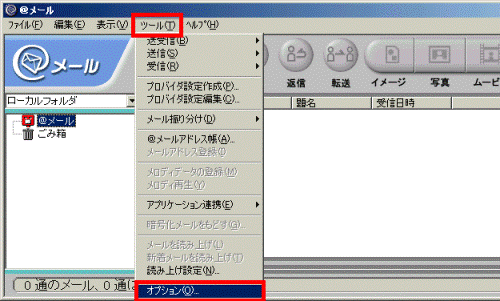
- 「オプション」が表示されます。
「エディタ」タブをクリックします。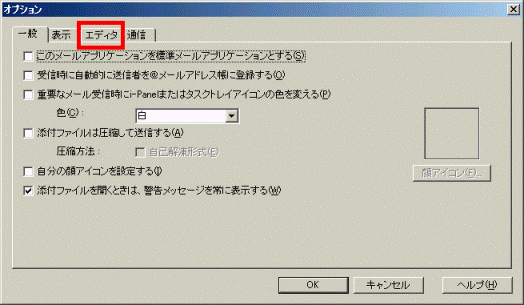
- 「返信に元のメールの内容を含める」をクリックし、チェックを外します。
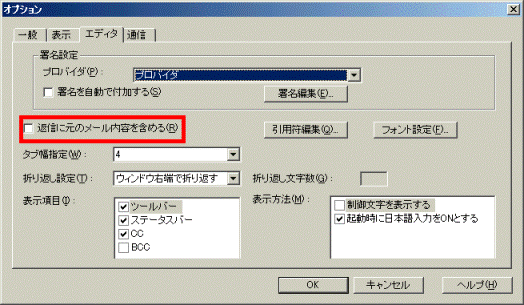
- 「OK」ボタンをクリックし、「オプション」を閉じます。
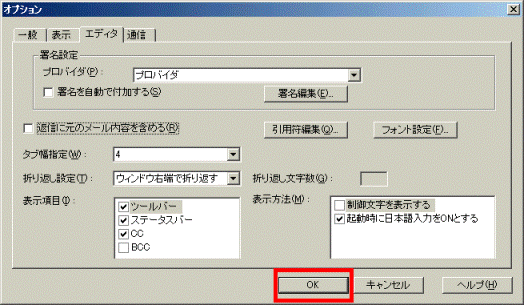
- 「返信」ボタンをクリックし、元のメッセージが含まれていないことを確認します。



